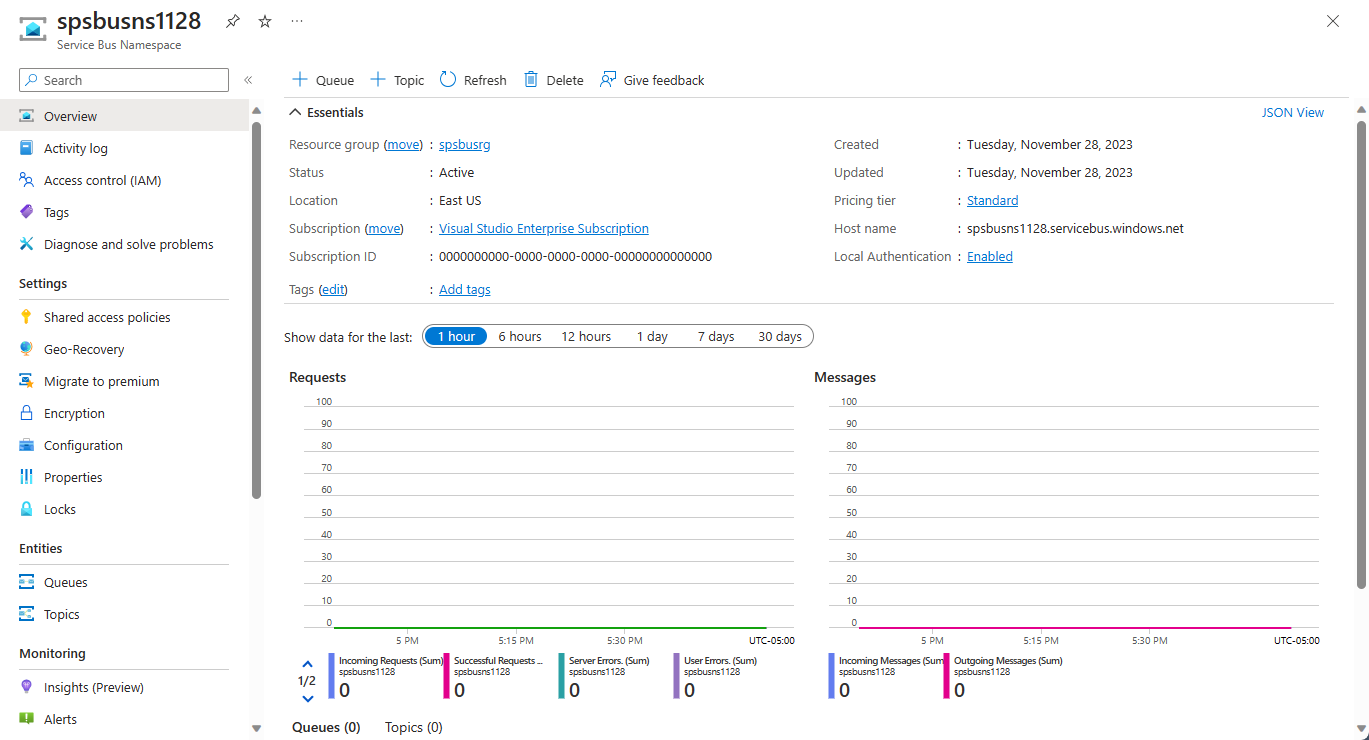Uso de Azure Portal para crear un espacio de nombres de Service Bus y una cola
En este inicio rápido se muestra cómo crear un espacio de nombres de Service Bus y una cola mediante Azure Portal. También se muestra cómo obtener credenciales de autorización que una aplicación cliente puede usar para enviar mensajes a la cola, o recibirlos de ella.
¿Qué son las colas de Service Bus?
Las colas de Service Bus son compatibles con el modelo de comunicación de mensajería asíncrona . Cuando se usan colas, los componentes de una aplicación distribuida no se comunican directamente entre sí; en su lugar intercambian mensajes a través de una cola, que actúa como intermediario (agente). El productor del mensaje (remitente) manda un mensaje a la cola y, a continuación sigue con su procesamiento. De forma asíncrona, el destinatario del mensaje (receptor) extrae el mensaje de la cola y lo procesa. El productor no tiene que esperar una respuesta del consumidor para continuar procesando y enviando más mensajes. Las colas ofrecen una entrega de mensajes según el modelo El primero en entrar es el primero en salir (FIFO) a uno o más destinatarios de la competencia. Es decir, normalmente los receptores reciben y procesan los mensajes en el orden en el que se agregaron a la cola y solo un destinatario del mensaje recibe y procesa cada uno de los mensajes.
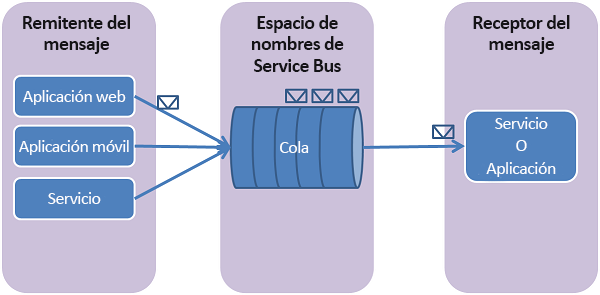
Las colas de Service Bus son una tecnología de uso general que puede utilizarse en una variedad de escenarios:
- Comunicación entre los roles de trabajo y web en una aplicación de Azure de niveles múltiples.
- Comunicación entre aplicaciones locales y aplicaciones hospedadas de Azure en una solución híbrida.
- Comunicación entre componentes de una aplicación distribuida que se ejecuta en local en distintas organizaciones o departamentos de una organización.
El uso de las colas le permite escalar sus aplicaciones más fácilmente y dotar de más resistencia a su arquitectura.
Requisitos previos
Para completar este inicio rápido, asegúrese de que dispone de una suscripción de Azure. Si no tiene una suscripción a Azure, puede crear una cuenta gratuita antes de empezar.
Creación de un espacio de nombres en Azure Portal
Para empezar a usar entidades de mensajería de Service Bus en Azure, primero hay que crear un espacio de nombres con un nombre que sea único en Azure. Un espacio de nombres proporciona un contenedor de ámbito para los recursos de Service Bus (colas, temas, etc.) que están dentro de la aplicación.
Para crear un espacio de nombres:
Inicie sesión en Azure Portal.
Vaya a la páginaTodos los servicios.
En la barra de navegación izquierda, seleccione Integration en la lista de categorías, mantenga el mouse sobre Service Bus, y a continuación, seleccione + botón en el mosaico de Service Bus.
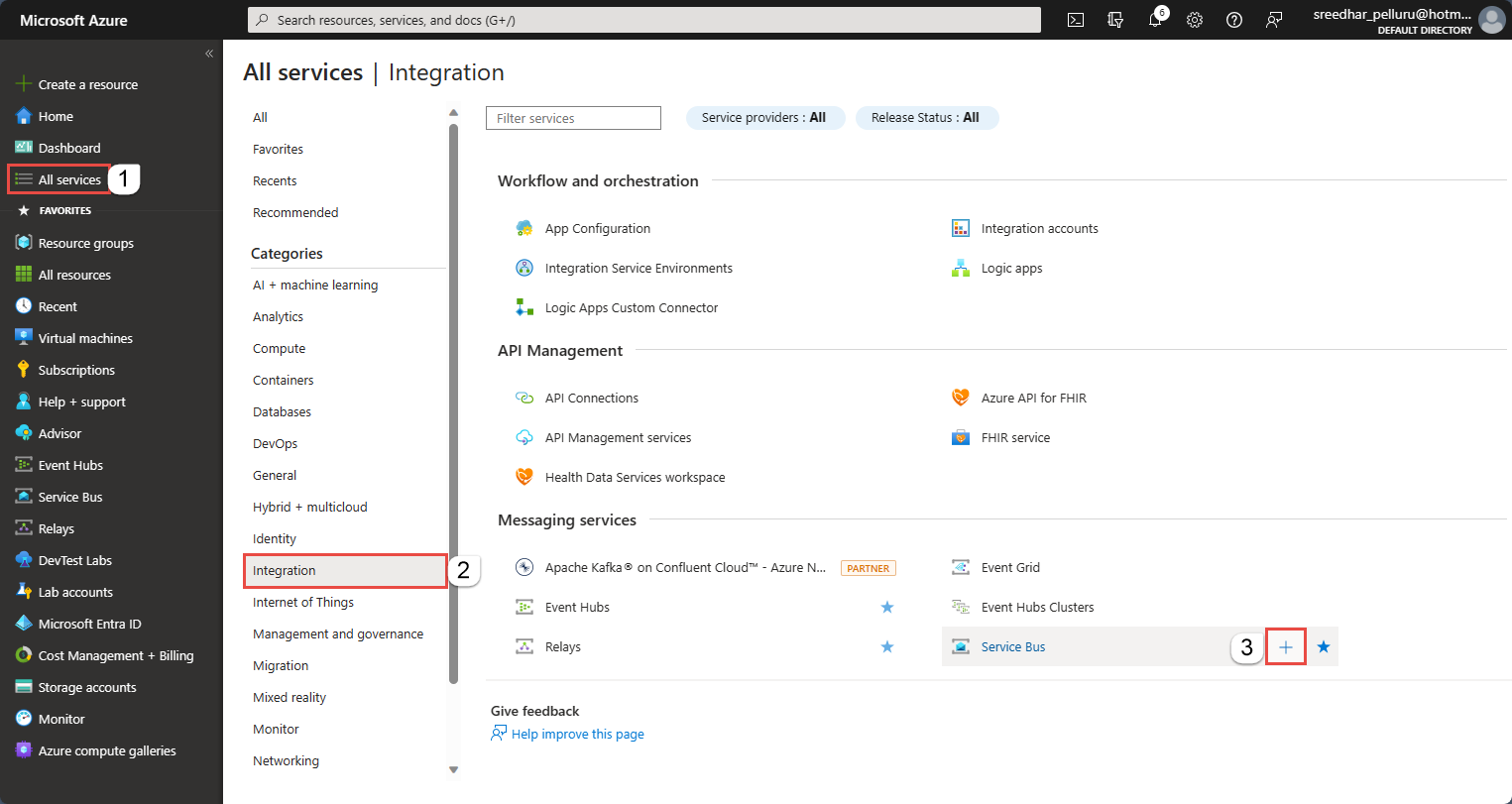
En la pestaña Datos básicos de la página Crear espacio de nombres, siga estos pasos:
En Suscripción, elija la suscripción de Azure en la que se va a crear el espacio de nombres.
En Grupo de recursos, elija un grupo de recursos existente en el que residirá el espacio de nombres o cree uno.
Escriba nombre para el espacio de nombres. El nombre del espacio de nombres debe cumplir las siguientes convenciones de nomenclatura:
- El nombre debe ser único en Azure. El sistema realiza la comprobación automáticamente para ver si el nombre está disponible.
- La longitud del nombre es de 6 caracteres como mínimo y 50 como máximo.
- El nombre solo puede contener letras, números, guiones "-".
- El nombre debe comenzar con una letra y terminar con una letra o un número.
- El nombre no termina con "-sb" o "-mgmt".
En Ubicación, elija la región donde se debe hospedar el espacio de nombres.
En Plan de tarifa, seleccione el plan de tarifa (Básico, Estándar o Prémium) del espacio de nombres. Para este inicio rápido, seleccione Estándar.
Importante
Si desea usar temas y suscripciones, elija Estándar o Premium. El plan de tarifas Básico no admite temas o suscripciones.
Si ha seleccionado el plan de tarifa Prémium, especifique el número de unidades de mensajería. El plan Premium proporciona aislamiento de recursos en el nivel de CPU y memoria para que cada carga de trabajo se ejecute de forma aislada. Este contenedor de recursos se llama unidad de mensajería. A cada espacio de nombres prémium se le asigna al menos una unidad de mensajería. Puede seleccionar 1, 2, 4, 8 o 16 unidades de mensajería para cada espacio de nombres prémium de Service Bus. Para más información, consulte Mensajería prémium de Service Bus.
En la parte inferior de la página, seleccione Revisar y crear.
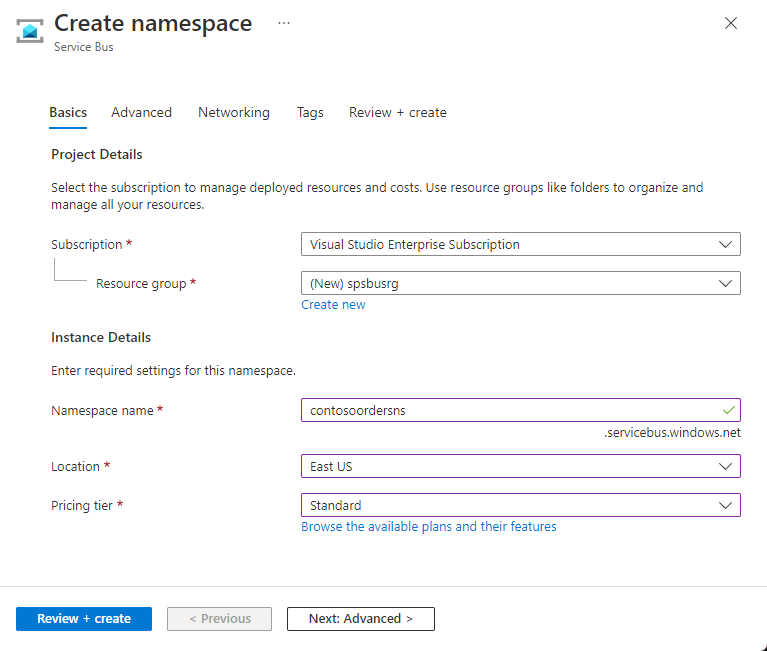
En la página Revisar y crear, examine la configuración y seleccione Crear.
Una vez que la implementación del recurso sea correcta, seleccione Ir al recurso en la página de implementación.
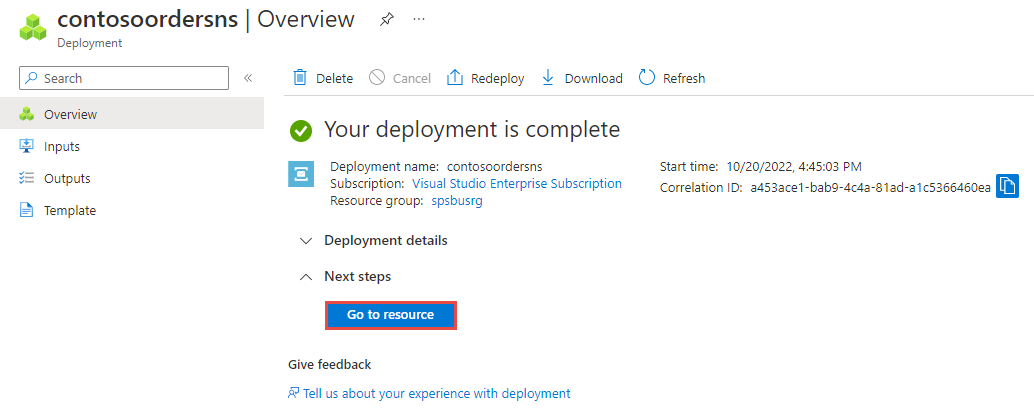
Verá la página principal del espacio de nombres de Service Bus.
Creación de colas en Azure Portal
En la página Espacio de nombres de Service Bus, seleccione Colas en el menú de navegación izquierdo.
En la página Colas, seleccione + Cola en la barra de herramientas.
Escriba un nombre para la cola y deje los restantes valores con sus valores predeterminados.
Ahora, seleccione Crear.
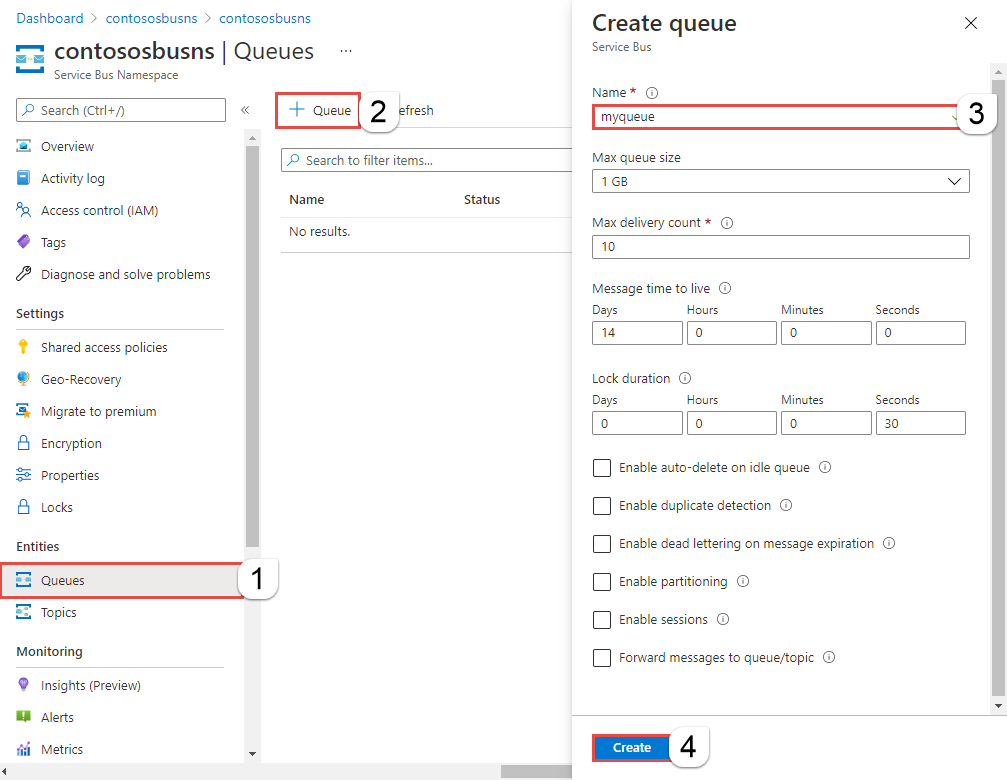
Pasos siguientes
En este artículo, ha creado un espacio de nombres de Service Bus y una cola en dicho espacio de nombres. Para aprender a enviar mensajes a la cola y recibirlos de ella, consulte uno de los siguientes inicios rápido en la sección Envío y recepción de mensajes.
Comentarios
Próximamente: A lo largo de 2024 iremos eliminando gradualmente GitHub Issues como mecanismo de comentarios sobre el contenido y lo sustituiremos por un nuevo sistema de comentarios. Para más información, vea: https://aka.ms/ContentUserFeedback.
Enviar y ver comentarios de